Afin de réduire le temps de réalisation des documents , nous avons amélioré la fonction de recherche et sélection d’un article.
En création ou modification de document (devis,factures, facture de situation …) :
1) Saisissez le code d’un article ou le début du code article dans la 1ère colonne ( Code)
2) Lorsque vous appuyez sur le bouton TAB (Tabulation) de votre clavier ou si vous changez de champ avec la souris, SO-FA recherche automatiquement le code article et s’il trouve la correspondance, les informations sur l’article (Libellé, Unité, Prix) sont affichées instantanément sans passer par une liste déroulante intermédiaire.
Par exemple ci-dessous nous allons saisir « robi » dans la 1ère colonne; lorsque l’on appuie sur TAB, SO-FA trouve l’article ayant pour code « ROBINETERIE » et affiche automatiquement ses caractéristiques, cet article étant le seul dont le code commence par « robi » :
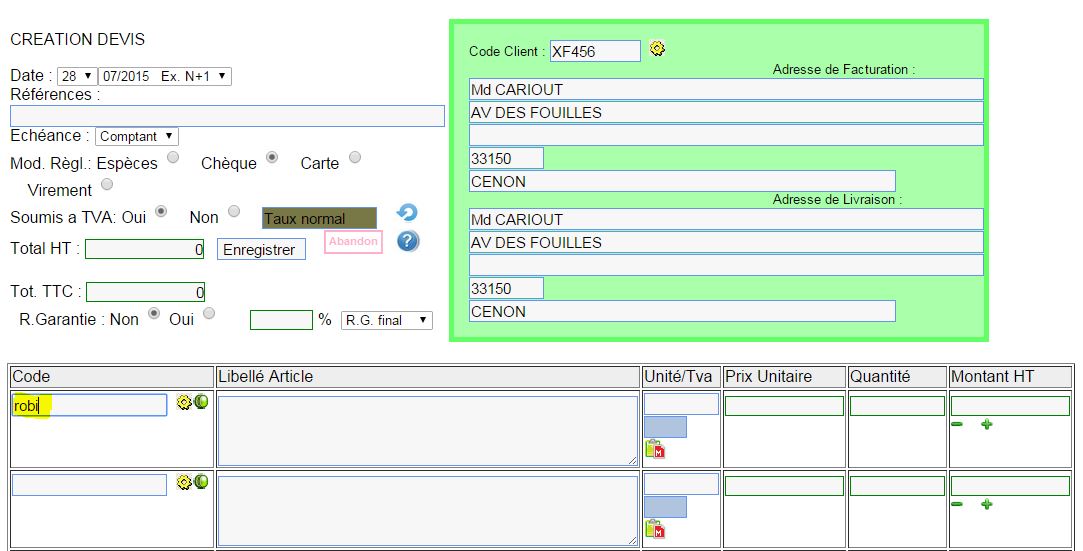
Résultat:
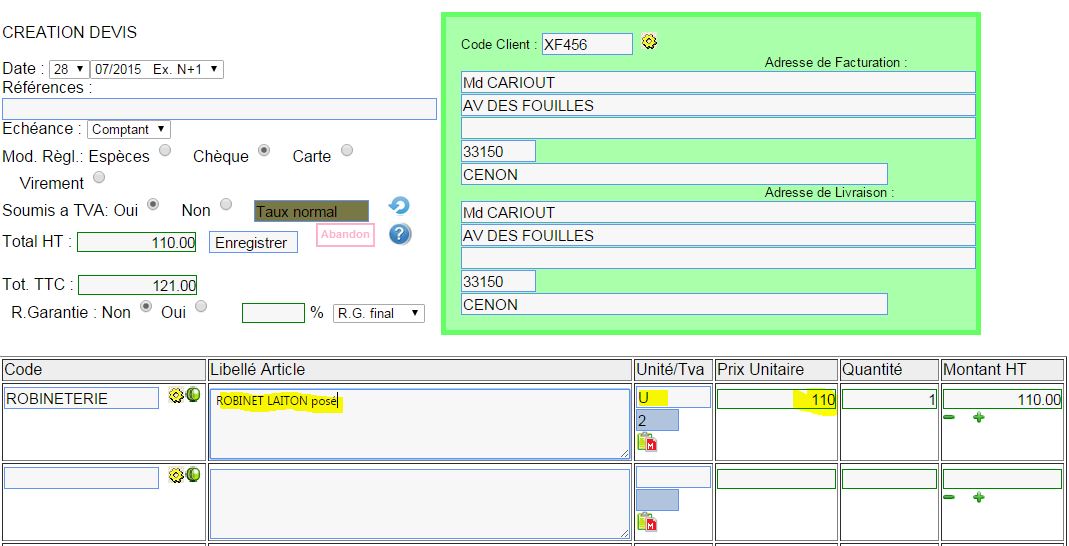
Si le le code que vous saisissez correspond à plusieurs articles, lorsque vous appuyez sur la touche TAB, une fenêtre de sélection apparaît, vous n’avez alors plus qu’à sélectionner l’article que vous voulez.
Prenons l’exemple suivant: saisie de « fen » dans la colonne Code
Lorsque vous appuyez sur la touche TAB la fenêtre de sélection suivante apparaît:
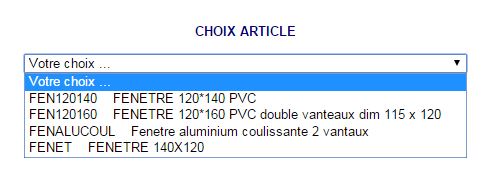
Sur votre navigateur il se peut que vous ayez un message du type suivant:
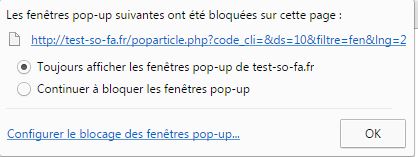
Il faut sélectionner l’option permettant de toujours afficher les fenêtres Pop-up.
Lorsque vous avez sélectionné l’article souhaité dans la liste les informations s’affichent sur la ligne:



